Ative o Autodesk Connector for ArcGIS para adicionar camadas de dados de conjuntos de dados do ArcGIS Online e/ou Enterprise.
Com suas credenciais de usuário do ESRI, você pode se conectar a qualquer conjunto de dados on-line do ArcGIS para o qual tenha permissão de uso e adicionar camadas de dados diretamente aos seus desenhos do AutoCAD Map 3D como recursos configurados.
- Clique na

 .
. 
Na página de login, efetue login usando suas credenciais do ESRI Online ou do Enterprise.
- Na janela Autodesk Connector para ArcGIS, navegue até sua área de interesse.
- Na caixa de pesquisa, insira um local, um endereço ou um ponto de interesse. Você também pode inserir coordenadas de latitude e longitude.
- Use o mouse para aplicar pan e zoom ou use as ferramentas de zoom (botões +/-) para refinar ainda mais a pesquisa.
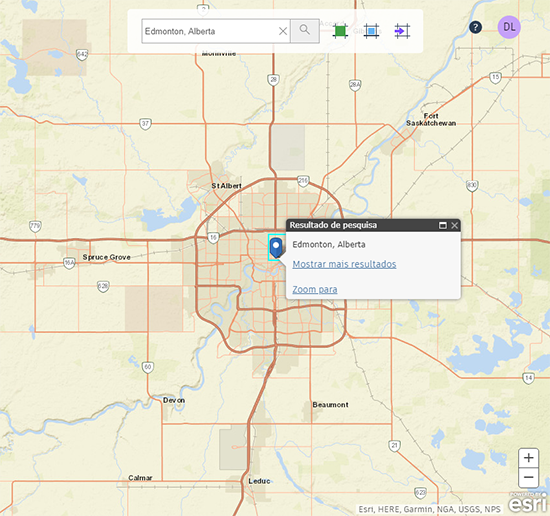
- Selecione a área de interesse usando qualquer um dos seguintes métodos:
- Clique em
 para selecionar as extensões do mapa atual.
Nota: Esse é o modo de seleção padrão.
para selecionar as extensões do mapa atual.
Nota: Esse é o modo de seleção padrão. - Clique em
 para desenhar uma área de interesse no mapa.
para desenhar uma área de interesse no mapa.
- Clique em
 para importar uma área de interesse poligonal de um arquivo SHP.
para importar uma área de interesse poligonal de um arquivo SHP.
Se você desenhar ou importar a área de interesse, ela será exibida como uma caixa delimitadora.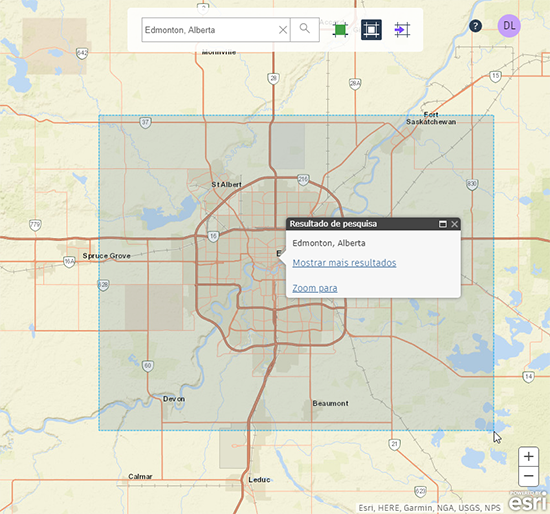
- Clique em
- Procure conjuntos de dados disponíveis para a área de interesse selecionada usando os filtros Público, Meu conteúdo, Meus grupos e Organização.
Consulte a Ajuda do ArcGIS Online para saber como encontrar e trabalhar com conteúdo do ArcGIS Online.
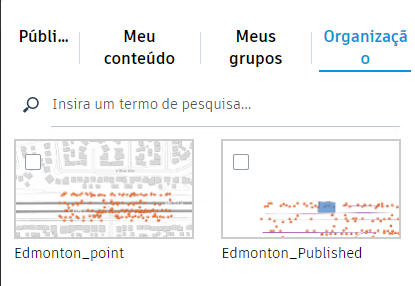 Nota: Se não for exibido um conjunto de dados disponível, experimente diminuir o zoom na sua área de interesse.
Nota: Se não for exibido um conjunto de dados disponível, experimente diminuir o zoom na sua área de interesse. - Selecione os conjuntos de dados com os quais deseja trabalhar.
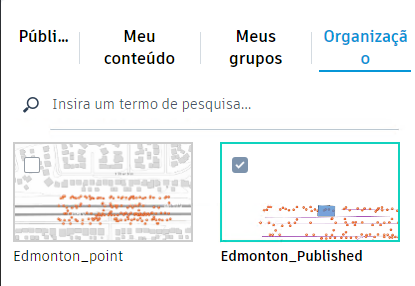
- Na guia Camadas de cada conjunto de dados selecionado, marque as camadas de dados que deseja adicionar aos modelos do Map 3D.
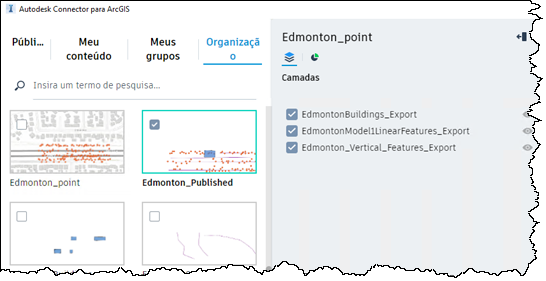
- Clique em Adicionar ao meu projeto.
As camadas de dados do ArcGIS são adicionadas aos seus desenhos do Map 3D.